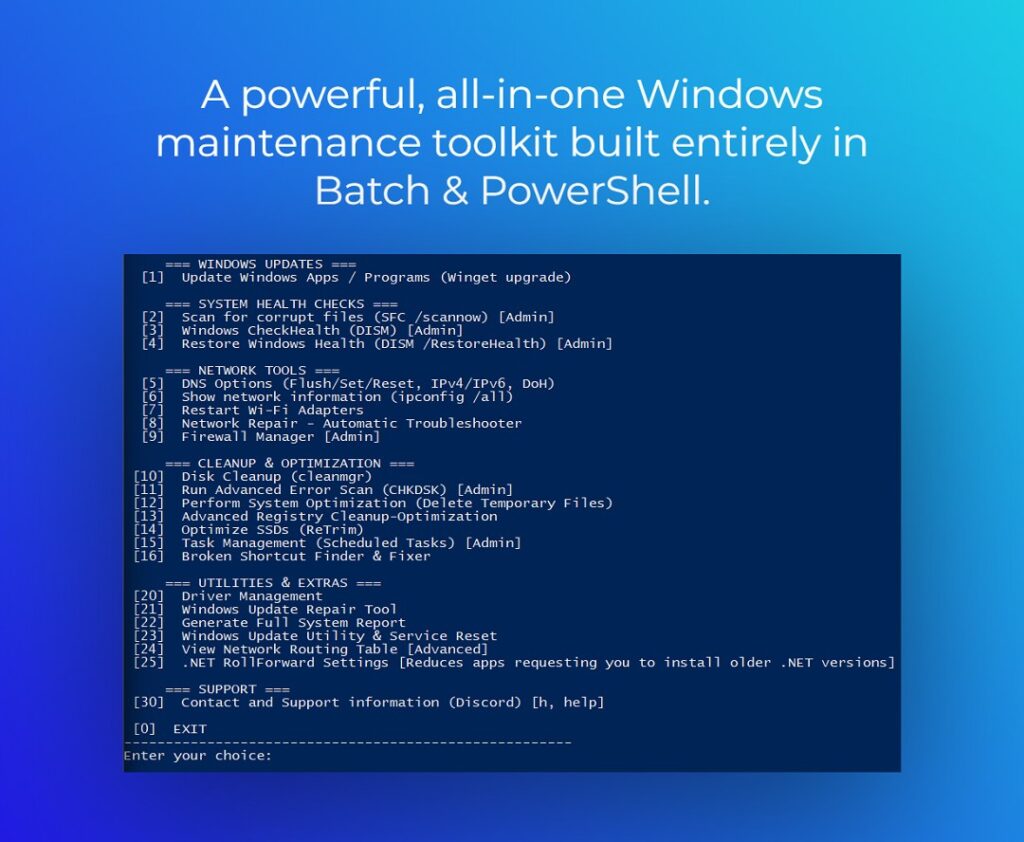Máy tính Windows của bạn sau một thời gian sử dụng bỗng trở nên chậm chạp, ì ạch và thường xuyên gặp lỗi vặt? Trước khi nghĩ đến việc cài lại Win tốn thời gian, hãy thử một giải pháp an toàn, miễn phí và cực kỳ hiệu quả: Windows Maintenance Tool (WMT).
Trong bài viết này, Dịch vụ Minh Đăng sẽ hướng dẫn bạn chi tiết từng bước để sử dụng công cụ mạnh mẽ này, giúp “hồi sinh” chiếc máy tính của bạn trở lại mượt mà như lúc ban đầu.
Windows Maintenance Tool (WMT) là gì?
Windows Maintenance Tool (WMT) là một bộ công cụ đa năng được xây dựng bằng Batch và Powershell, được thiết kế để khắc phục các sự cố phổ biến, kiểm tra sức khỏe hệ thống và giúp tăng tốc Windows một cách đáng kể.
Điểm đặc biệt của WMT là nó hoạt động hoàn toàn offline và cực kỳ an toàn, vì bản chất nó chỉ tập hợp các công cụ sửa lỗi có sẵn của Windows (như SFC, DISM, Disk Cleanup) vào một menu duy nhất, giúp người dùng không chuyên cũng có thể dễ dàng sử dụng.
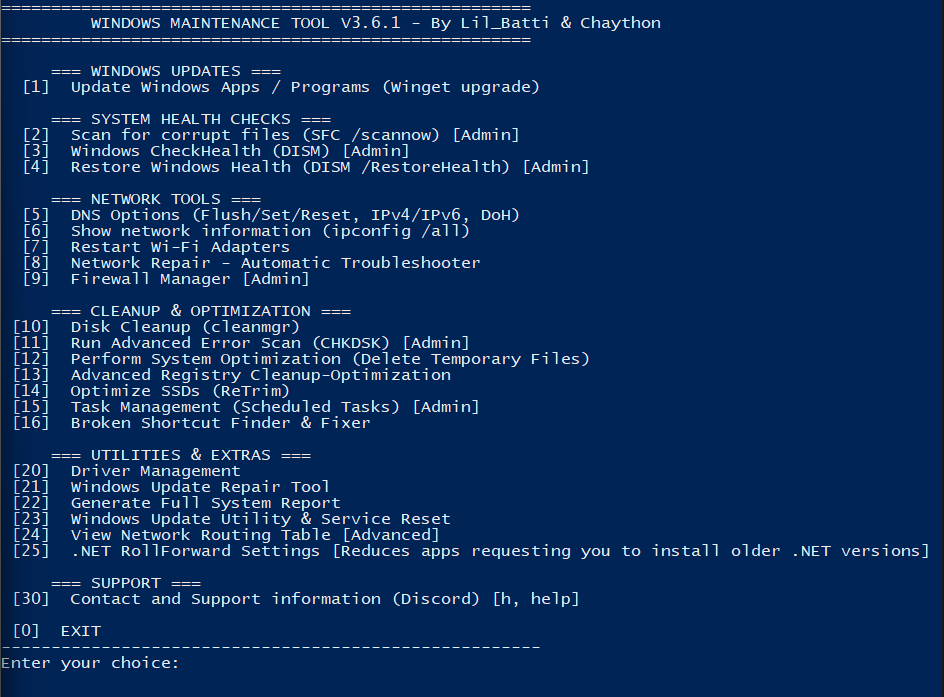
Chú thích: Giao diện trực quan của Windows Maintenance Tool giúp mọi thao tác trở nên đơn giản.
Hướng dẫn tăng tốc Windows chi tiết với WMT
Để bắt đầu, bạn chỉ cần làm theo 5 bước đơn giản dưới đây.
Bước 1: Tải về công cụ Windows Maintenance Tool
Đầu tiên, bạn cần tải bộ công cụ về máy tính.
- Truy cập vào trang GitHub chính thức của dự án tại đây:
https://github.com/ios12checker/Windows-Maintenance-Tool
- Trên trang web, tìm và nhấp vào nút “Code” màu xanh lá.
- Trong menu thả xuống, chọn “Download ZIP” để tải về tệp nén chứa công cụ.
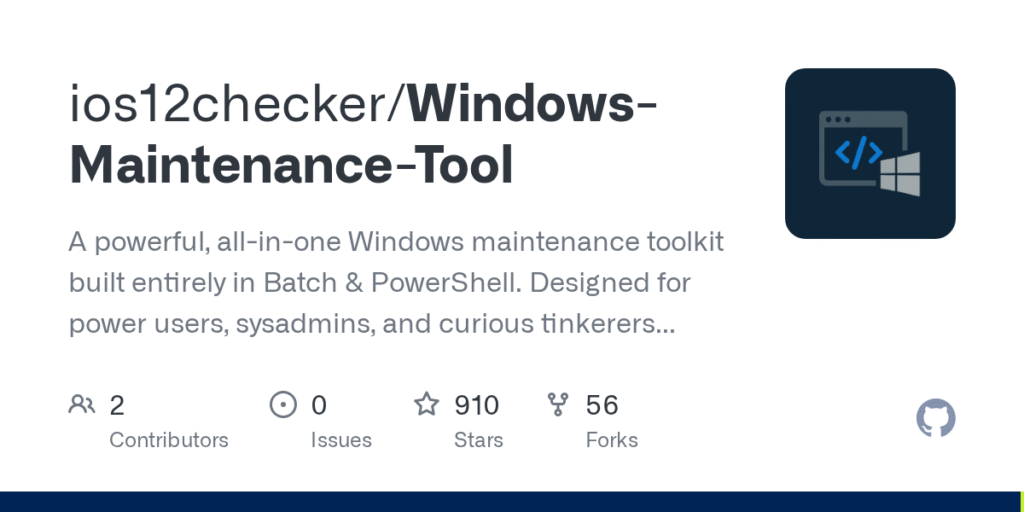
Chú thích: Tải về công cụ dễ dàng từ trang chủ GitHub.
Bước 2: Giải nén tệp đã tải về
Sau khi tải xong, bạn sẽ có một tệp tin có tên Windows-Maintenance-Tool-main.zip. Bạn cần giải nén nó để sử dụng.
- Mở thư mục Downloads (Tải xuống) trên máy tính của bạn.
- Nhấp chuột phải vào tệp
Windows-Maintenance-Tool-main.zip. - Chọn “Extract All…” (Giải nén tất cả…).
- Chọn vị trí để lưu thư mục đã giải nén (ví dụ: Desktop cho dễ tìm) và nhấn “Extract”.
Bước 3: Chạy công cụ với quyền Quản trị viên (Rất quan trọng!)
Để WMT có thể can thiệp và sửa chữa các tệp hệ thống, bạn bắt buộc phải chạy nó với quyền cao nhất (Administrator).
- Mở thư mục
Windows-Maintenance-Tool-mainvừa giải nén. - Đi vào thư mục con có tên “Previous Versions”.
- Tìm tệp
Windows_Maintenance_Tool_V2.9.7.bat.- Lưu ý: Theo nhà phát triển, phiên bản 2.9.7 hoạt động ổn định nhất. Bạn nên tránh sử dụng các phiên bản mới hơn như 2.9.8 hay 2.9.9 có thể gây lỗi.
- Nhấp chuột phải vào tệp đó và chọn “Run as administrator”.
Một cửa sổ dòng lệnh màu đen sẽ hiện ra với menu chính của công cụ, sẵn sàng để bạn sử dụng.
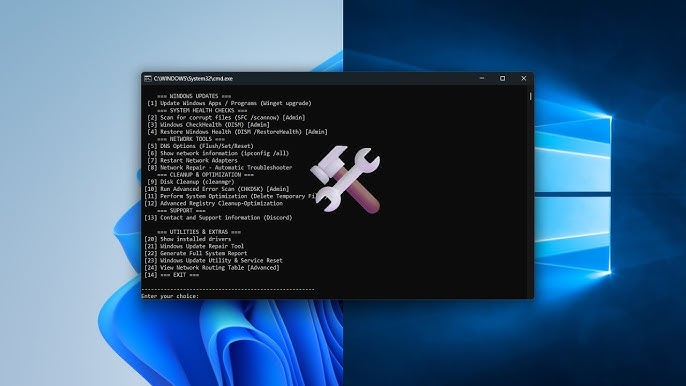
Chú thích: Luôn chạy công cụ với quyền Administrator để đảm bảo hiệu quả.
Bước 4: Khám phá các chức năng chính để tối ưu Windows
Trong menu, bạn chỉ cần nhập số thứ tự của chức năng muốn dùng rồi nhấn Enter. Dưới đây là những tính năng quan trọng nhất để cải thiện hiệu suất máy tính:
1. Kiểm tra và Sửa lỗi Hệ thống (Mục 2, 3, 4)
Đây là những chức năng bạn nên chạy đầu tiên để đảm bảo Windows đang ở trạng thái tốt nhất.
- Tùy chọn 2 (SFC Scan): Tự động quét và sửa chữa các tệp hệ thống Windows bị lỗi hoặc bị thiếu.
- Tùy chọn 4 (Restore Windows Health): Sử dụng công cụ DISM để sửa chữa sâu hơn các lỗi hệ thống mà SFC không thể khắc phục.
2. Khắc phục sự cố Mạng (Mục 5, 7, 8)
Nếu bạn gặp vấn đề về Wi-Fi chậm, mạng chập chờn, hãy thử các tùy chọn sau:
- Tùy chọn 5 (Flush DNS Cache): Xóa bộ nhớ đệm DNS để khắc phục lỗi không truy cập được một số trang web.
- Tùy chọn 7 (Restart Network Adapters): Khởi động lại card mạng, một cách nhanh chóng để sửa các lỗi kết nối.
- Tùy chọn 8 (Automatic Network Repair): Tự động chạy một loạt các công cụ sửa lỗi mạng toàn diện.
3. Dọn dẹp & Tăng tốc Windows (Mục 9, 11)
Đây là bước quan trọng nhất để giải phóng không gian ổ đĩa và tăng tốc máy tính.
- Tùy chọn 9 (Disk Cleanup): Chạy công cụ Dọn dẹp Ổ đĩa mặc định của Windows để xóa file rác, file tạm, các bản update cũ…
- Tùy chọn 11 (System Optimization): Dọn dẹp sâu hơn các file tạm và đặt lại một số dịch vụ không cần thiết đang làm chậm hệ thống.
Bước 5: Khởi động lại máy tính
Sau khi thực hiện các thay đổi, công cụ có thể sẽ yêu cầu bạn khởi động lại máy. Khi thấy thông báo Press Y and then hit Enter to restart your system, bạn chỉ cần gõ phím Y và nhấn Enter.
Các câu hỏi thường gặp (FAQ)
1. Windows Maintenance Tool có an toàn không? Hoàn toàn an toàn. Công cụ này không cài đặt bất kỳ phần mềm bên thứ ba nào. Nó chỉ đơn giản là một “bảng điều khiển” giúp bạn gọi và sử dụng các công cụ sửa lỗi đã được Microsoft tích hợp sẵn trong Windows.
2. Tôi không rành về kỹ thuật có dùng được không? Chắc chắn là được. WMT được tạo ra để đơn giản hóa mọi thứ. Thay vì phải gõ những dòng lệnh phức tạp, bạn chỉ cần chọn số và nhấn Enter. Đây là công cụ hoàn hảo cho người dùng cơ bản.
3. Tại sao phải chạy với quyền Administrator? Việc dọn dẹp, sửa lỗi và tối ưu hóa hệ thống đòi hỏi quyền can thiệp sâu vào các tệp tin của Windows. Chạy với quyền Administrator sẽ cấp cho công cụ quyền hạn cần thiết để thực hiện các thay đổi này.
Lời kết
Windows Maintenance Tool là một “bảo bối” miễn phí mà bất kỳ người dùng Windows nào cũng nên biết đến. Chỉ với vài thao tác đơn giản, bạn đã có thể tự mình bảo trì, sửa lỗi và tăng tốc Windows một cách an toàn mà không cần đến các phần mềm trả phí phức tạp.
Tuy nhiên, nếu bạn cảm thấy không tự tin hoặc máy tính gặp các sự cố phần cứng phức tạp hơn, đừng ngần ngại liên hệ với chúng tôi!
DỊCH VỤ SỬA CHỮA & BẢO DƯỠNG MÁY TÍNH MINH ĐĂNG Chuyên nghiệp – Tận tâm – Hiệu quả.
📍 Địa chỉ: Hỗ trợ tận nơi tại Càng Long, Vĩnh Long và các khu vực lân cận.
📞 Hotline | Zalo: 089.99.77.870
🌐 Website: https://dichvu.leminhdang.com/
Liên hệ ngay để được tư vấn miễn phí và đặt lịch nhanh chóng!